
Hvis du finner deg selv å skrive de samme e-postene om og om igjen, og ønsker at du kan planlegge påminnelser Slik integrerer du Google Kalender i Thunderbird Slik integrerer du Google Kalender i Thunderbird Du bruker Thunderbird og Google Kalender, og du lurer på hvordan du kan forene de to? Vi viser deg hvordan du integrerer Google Kalender med Thunderbird fullt ut. Les mer og oppfølging, det kan være på tide å sette opp auto-svar og planlagte e-poster. Vi viser deg hvordan du gjør dette i Mozilla Thunderbird, krypterplattform, gratis og åpen kildekode desktop e-postklient.
Merk: Vi har brukt Windows-versjonen av Thunderbird. Men våre instruksjoner gjelder likevel for Mac- og Linux-versjoner, selv om grensesnittet kan variere litt.
Auto-responsfilter
Et autosvarfilter gir deg mulighet til å definere filtre for innkommende e-post og sammenkoble dem med en malmelding. Når en e-post utløser filteret, mottar avsenderen automatisk et malrespons. Her er eksempler hvor en automatisk responder kan komme til nytte:
- Svar på vanlige spørsmål.
- Konfigurer en eksternt responder Slik setter du opp en Email Out of Office Responder før du går på tur Hvordan sette opp en e-post-out-of-office-respons før du går på tur Vil du ikke elske å reise på ferie Å vite at du ikke trenger å sjekke e-posten din? Hvis du ikke kan stole på assistent mens du er borte, kan du gå til autoresponders i Gmail. Les mer mens du er på ferie (hvordan du gjør dette i Outlook Slik setter du opp en e-post ut av kontorsvar i Outlook Slik setter du opp en e-post ut av kontorsvar i Outlook Hva skjer når du kombinerer en to-ukers ferie med en travle arbeidsliv? Du får et gigantisk prosjekt når du kommer hjem: E-post! Vent - hvorfor ikke automatisere noe av det for deg? Les mer).
- Bekreft at du mottok e-posten og vil svare så raskt som mulig.
La oss nå se hvordan du kan lage en automatisk respons i Mozilla Thunderbird.
Sett opp meldingsmal
For å opprette malen din, bruk menylinjen til å gå til Arkiv> Ny> Melding eller - hvis du bruker Mail-verktøylinjen - klikk Skriv- knappen for å starte en ny e-post eller trykk bare på hurtigtastet CTRL + N (Command + N på Mac).
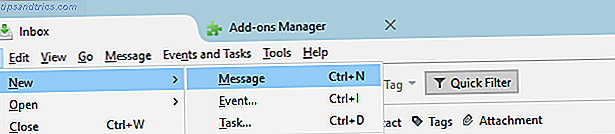
Deretter skriver du meldingen som om du skrev en vanlig e-post. Husk å legge til et emne!

Lagre meldingen som en mal. Gå til Arkiv> Lagre som> Mal i e-postens menylinje. eller - i komposjonsverktøylinjen - utvider rullegardinmenyen Lagre og klikker på Maler .

Skriv så mange maler som du trenger, og fortsett å opprette filtre. Hvordan sette opp e-postfiltre i Gmail, Yahoo Mail og Outlook. Hvordan sette opp e-postfiltre i Gmail, Yahoo Mail og Outlook Email-filtrering er ditt beste verktøy for å holde Innboksen din er pent og organisert. Slik konfigurerer du og bruker e-postfiltre i Gmail, Yahoo Mail og Outlook. Les mer .
Tips: Hvis du ikke ser noen av menyene eller verktøylinjene nevnt ovenfor, høyreklikker du et tomt sted på en synlig verktøylinje for å se hvilke tilleggsmenyer som er tilgjengelige. Sett et merke ved siden av noen verktøylinjer du mangler for å få dem til å dukke opp.
Sett opp meldingsfilene dine
Tilbake i Thunderbird Menylinje, gå til Verktøy> Meldingsfiltre ... for å åpne det respektive vinduet.

I vinduet Meldingsfiler klikker du på Ny ... for å starte oppsett av et nytt filter.

Merk: Hvis du bruker flere e-postkontoer i Thunderbird, må du sørge for å angi e-postadressen ditt filter skal gjelde under Filters for .
Start med å angi filternavnet . Dette burde være noe du lett kan gjenkjenne, hvis du må redigere filteret ditt senere.
Under Bruk filter når, instruer Thunderbird når du skal kjøre filteret. Hvis du for eksempel foretrekker å se all e-post før du sender et automatisk svar, velger du Manuell kjøring . Fordelen med å kjøre filtre manuelt er at du bare kan bruke dem på valgte mapper. Hvis du vil filtrere all innkommende e-post, velger du Ny epost . Hvorvidt dette er gjort før eller etter søppelpostering, spiller ingen rolle, med mindre du ikke kan få Thunderbird til å filtrere kroppen riktig. i så fall, bruk filter etter søppelklassifisering .

Merk: Du kan også angi filtre som skal kjøres når arkivering eller etter sending av e-post, noe som betyr at du kan bruke filtre til å organisere e-posten din. For vår auto-responder er disse alternativene mindre interessante.
Nå er det på tide å sette reglene dine. Først avgjøre om filteret skal passe til alle de følgende eller Match noen av de følgende reglene . Skriv deretter reglene dine. Filterkriteriene kan gjelde for alt fra e-post med forbehold om hvem som var CCed, og du kan til og med skape tilpassede kriterier. For vårt formål, bør emne og kropp være tilstrekkelig. Klikk på + -ikonet for å legge til flere regler. Ved å klikke på - knappen slettes den respektive regelen.

Merk: Du kan også gjøre Thunderbird Match alle meldinger, som ikke tillater deg å angi noen regler. Denne funksjonen er nyttig hvis du må bulkprosessere innkommende e-post fra en bestemt adresse (valgt i første trinn). Du kan for eksempel ha en spam-e-postkonto og vil automatisk slette all innkommende e-post.
Endelig trenger Thunderbird å vite hva du skal gjøre med meldinger som samsvarer med reglene dine. Under Utfør disse handlingene kan du velge Svar med mal, og velg deretter malen. Du kan også angi flere regler, for eksempel å flytte meldingen til en bestemt mappe.

Når du er fornøyd med filteret ditt, klikker du OK for å lagre.
Tips: Du kan konfigurere flere faser av filtre for å fungere sammen. Nedenfor er et skjermbilde av alle tilgjengelige filterkriterier og handlinger. For eksempel kan du sette opp automatiske filtre for å flytte alle innkommende meldinger til mapper, basert på reglene dine, men uten å utløse en automatisk respons. Nå har du tid til å dobbeltsjekke hva som er i de mappene og flytte e-post inn og ut av etter behov. Til slutt kan du manuelt kjøre forskjellige autosvarfiltre på bestemte mapper.

Opprette en planlagt e-post
En annen unik funksjon som du kan aktivere i Thunderbird, er å skape planlagte e-poster. Det betyr at Thunderbird vil sende disse e-postene på en bestemt tid i fremtiden. Denne funksjonen vil være veldig nyttig å sende påminnelser. 9 Øyeblikkelige måter å vende e-postene dine på i oppgaven. 9 Øyeblikkelige måter å vende e-postene dine på i oppgaver Du kan ikke stoppe e-postmeldinger fra å ende opp i innboksen din, men du kan slå dem inn i oppgaver for å håndtere dem bedre. Her er noen tips for å aktivere e-postmeldinger. Les mer, enten til deg selv, dine venner eller til grupper av mennesker.
Siden dette ikke er en standard Thunderbird-funksjon, må vi benytte et tillegg som heter Send Sender. Denne tillegget ligner Boomerang for Gmail Schedule Emails å sende senere med Boomerang for Gmail i Chrome Schedule Emails å sende senere med Boomerang for Gmail i Chrome Gmail er et genialt verktøy for å administrere e-post. Mye av det som mangler per standard, dekkes av Gmail Labs-apper eller tilleggsprogrammer for nettlesere. Boomerang er en nettleser tillegg tilgjengelig for Chrome som lar oss ... Les mer, bortsett fra at det er gratis og ubegrenset.
Sette opp send senere
Den enkleste måten å installere en Thunderbird-tillegg på, er direkte via Add-ons Manager. Klikk på Thunderbird-menyikonet (tre vertikale linjer) og velg Add-ons . I tilleggsbehandling må du bytte til fanen Utvidelser . Finn søkefeltet øverst til høyre og søk etter alle tilleggsprogrammer for Send senere . Klikk på Installer ved siden av matchen din.

Tillegget ditt lastes ned og installeres i ett trinn. Klikk på Restart nå for å fullføre installasjonen.

Før du begynner å bruke tillegget, går du tilbake til Add-ons Manager> Extensions og åpner alternativene Send Sender . Her kan du konfigurere Send Sender-innstillinger, inkludert Generell Innstillinger, Tilpassede hurtigtaster for forskjellige sendforsinkelser og Avanserte alternativer.

Tips: Velg "Send" gjør "Send senere" hvis du vil kunne avbryte en melding du ved et uhell sendte. Hvordan tilbakekalle en e-post i Outlook etter at du sendte den. Slik husker du en e-post i Outlook etter at du sendte den Har du noen gang ramt send og angre på det øyeblikk senere? Vi har alle vært der, og ønsker at vi kunne angre send. Vi viser deg hvordan du husker en e-post i Outlook eller forsinker sending i Gmail. Les mer .
Bruk Send Senere
Neste gang du har skrevet en epost du vil sende senere, går du til Arkiv> Send senere eller trykker CTRL + SHIFT + RETURN .

I vinduet Send dette e-post senere som dukker opp, angir du dagen og klokkeslettet under Sendt på, velg en gjentatt modus hvis du vil at denne e-posten skal gjenta, og velg en av de andre alternativene etter behov.

Dine e-poster under kontroll
Disse to funksjonene skal hjelpe deg med å holde e-postene dine under kontroll. De fremhever også Thunderbirds store fordel i forhold til webmailklienter: et omfattende tilleggsarkiv 10 Must-Have Thunderbird Addons (+ 25 More) 10 må-Thunderbird-addons (+ 25 Mer) Thunderbird lever videre. Denne desktop e-postklienten trives på grunn av sine mange tilpasningsalternativer. Disse må-Thunderbird-tilleggene vil hjelpe deg med å få mest mulig ut av det. Les mer som inneholder en løsning for hva du vil gjøre.
Hvordan bruker du filtre og tilleggsprogrammer for å organisere e-posten din i Thunderbird? Del triksene dine og hvilke tillegg du liker best i kommentarene nedenfor!
Opprinnelig skrevet av Jeffry Thurana 19. januar 2011.

![Marmor - En åpen kildekode som er alternativ til Google Earth [Linux]](https://www.tipsandtrics.com/img/linux/831/marble-an-open-source-alternative-google-earth.jpg)

